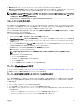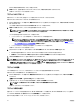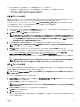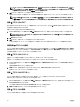Users Guide
現在のプロファイルの割り当てが、プロファイルの割り当て 列に含まれる選択ボックスのスロットに対して表示されます。
メモ: Quick Deploy 処置を実行できるのは、iDRAC の導入 ページで サーバー挿入時の処置 オプションが サーバープロファイル
または Quick Deploy とサーバープロファイル に設定されている場合のみです。このオプションを選択することにより、新しいサーバ
ーがシャーシに挿入された時に、割り当てられたサーバープロファイルを適用することができます。
2. ドロップダウンメニューから、必要なスロットに割り当てるプロファイルを選択します。複数のスロットに適用するプロファイルを選択できます。
3. プロファイルの割り当て をクリックします。
プロファイルが選択したスロットに適用されます。
メモ: FM120x4 スレッドが挿入されると、サーバースロットに割り当てられている保存されたプロファイルが、4 台のサーバーすべてに適
用されます。
メモ:
• プロファイルが割り当てられていないスロットは、選択ボックスに表示される「プロファイル未選択」で示されます。
• プロファイルの割り当てを 1 つ、または複数のスロットから削除するには、スロットを選択して 割り当ての削除 をクリックします。1 つ、また
は複数のスロットからプロファイルを削除すると、Quick Deploy プロファイル 機能が有効化されている時にスロットに挿入されたサーバ
ーすべてのプロファイル内の
XML 設定が削除されることを警告するメッセージが表示されます。プロファイルの割り当てを削除するには、
OK をクリックします。
• スロットからすべてのプロファイル割り当てを削除するには、ドロップダウンメニューで プロファイル未選択 を選択します。
メモ: Quick Deploy プロファイル 機能を使用してプロファイルがサーバーに展開されるときは、アプリケーションの進捗と結果がプロファ
イルログに維持されます。
メモ:
ネットワーク共有がマウントされており、アクセス可能な場合に限り、ネットワーク共有 オプションが有効化され、保存プロファイル に詳細が
表示されます。ネットワーク共有が接続されていない場合、シャーシにはネットワーク共有を設定します。ネットワーク共有を設定するには、
保存プロファイルセクションの 編集 をクリックします。詳細については、「CMC ウェブインタフェースを使用したネットワーク共有の設定」を参
照してください。
起動 ID プロファイル
CMC ウェブインタフェースの 起動 ID プロファイル ページにアクセスするには、システムツリーで、シャーシ概要 → サーバー概要 に移動します。セ
ットアップ → プロファイル をクリックします。サーバープロファイル ページが表示されます。サーバープロファイル のページで、起動 ID プロファイ
ル
をクリックします。
起動 ID プロファイルには、サーバーを SAN ターゲットデバイスから起動するのに必要な NIC または FC の設定および固有の仮想 MAC と WWN
が含まれています。これらは CIFS または NFS 共有を通じて複数のシャーシにわたって利用可能であるため、シャーシ内の故障しているサーバー
から迅速にリモートで ID を同じシャーシまたは別のシャーシにある予備のサーバーに移動させることができます。これにより、故障しているサーバー
のオペレーティングシステムとアプリケーションで起動することができるようになっています。この機能の主な利点は、すべてのシャーシにわたって共有
されている固有の仮想 MAC アドレスプールを使用できることにあります。
この機能によって、サーバーが機能停止した場合に、物理的に介入することなく、オンラインでサーバーの操作を管理できるようになります。起動
ID プロファイル機能を使って、次のタスクを実行することができます。
• 初期セットアップ
– 仮想 MAC アドレスの範囲を作成します。MAC アドレスを作成するには、シャーシ設定管理者およびサーバー管理者権限が必要です。
– 起動 ID プロファイルテンプレートを保存し、各サーバーで使用される SAN 起動パラメータを編集し、含めることでネットワーク共有上の起
動 ID プロファイルをカスタマイズすることができます。
– 起動 ID プロファイルを適用する前に、初期設定を使用するサーバーを準備します。
– 各サーバーに起動 ID プロファイルを適用し、それらを SAN から起動します。
• クイックリカバリ用のスペアスタンバイサーバー(1 つ、または複数)を設定します。
– 起動 ID プロファイルを適用する前に、初期設定を使用するスタンバイサーバーを準備する。
86